荣耀手机作为华为旗下的一款智能手机,拥有强大的拍照功能,用户拍摄出的照片清晰细腻,在拍摄完照片后,如何对照片进行修改和编辑呢?华为手机自带的编辑工具能够帮助用户轻松实现照片的修饰和美化,让每一张照片都更加完美。通过简单的操作,用户可以调整照片的亮度、对比度、色彩等参数,还可以添加滤镜、贴纸、文字等元素,让照片更富有个性和创意。愿通过使用华为手机自带的编辑工具,每一位用户都能轻松打造出自己心仪的照片作品。
华为手机自带编辑工具如何使用
具体步骤:
1.打开图片
在相册中找到需要编辑的图片,点击打开。
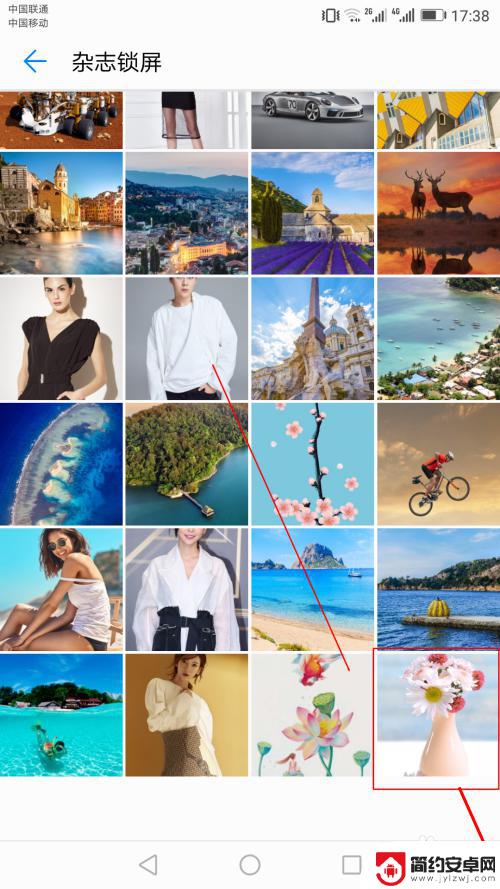
2.进入编辑模式
点击图片下面的“编辑”按钮,进入图片编辑模式。
如果下方没有看到“编辑”按钮,请轻点一下图片,“编辑”按钮就会出现。
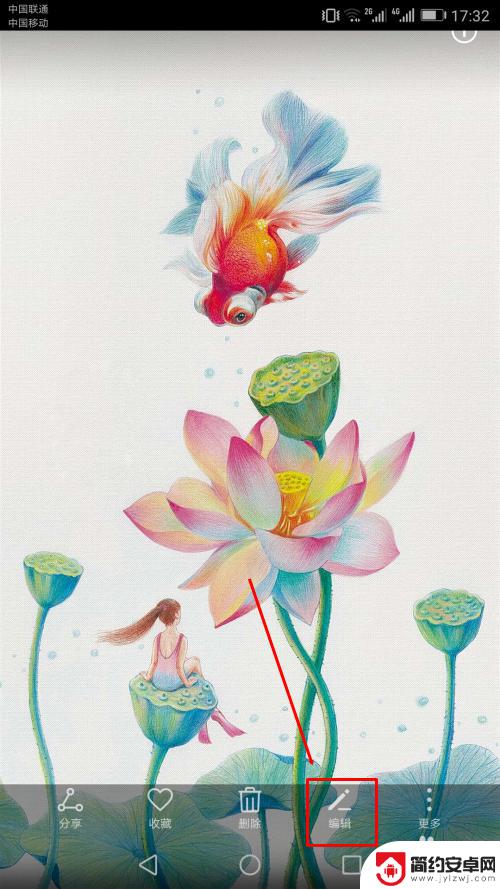
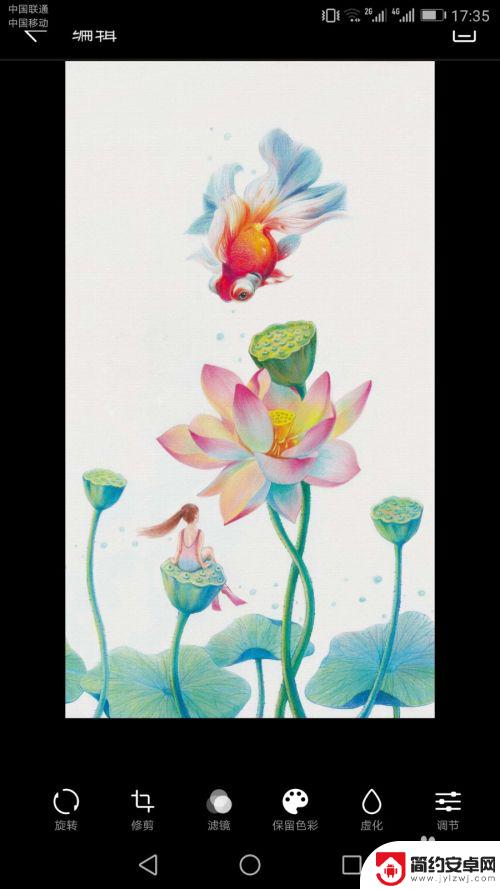
3.对图片进行旋转
点击“旋转”按钮,就可以在保持画布大小不变的情况,对图片进行精确旋转或垂直方向翻转。
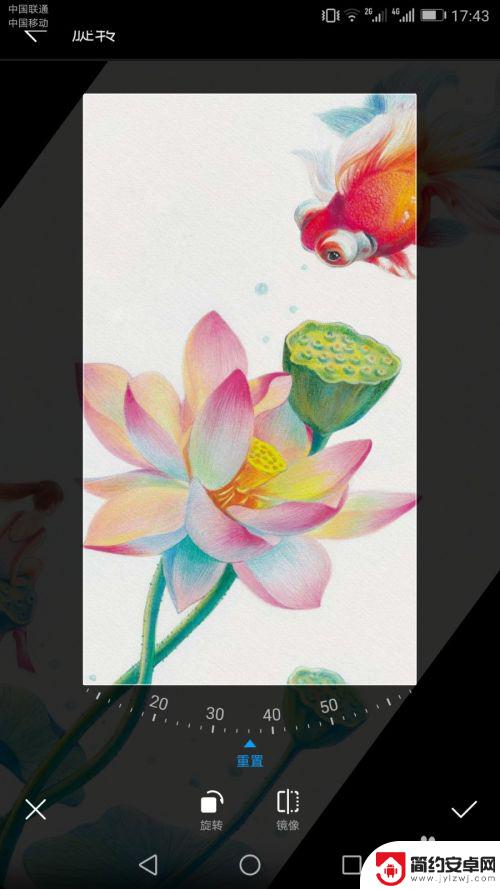
4. 对图片进行修剪
点击“修剪”按钮,会在图片上方出现一个除边框外透明的图层。通过改变该图层的大小、位置,可以对图片进行修剪,也可点击下方定义好的比例进行快速修剪。
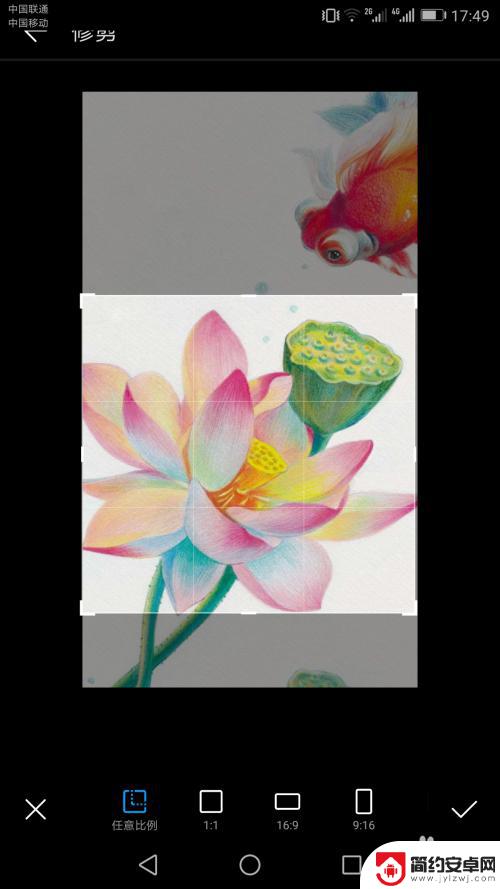
5. 对图片进行滤镜处理
点击“滤镜”按钮,就可以调出系统已经定制好的一些“滤镜”,来对图片进行处理,非常方便。
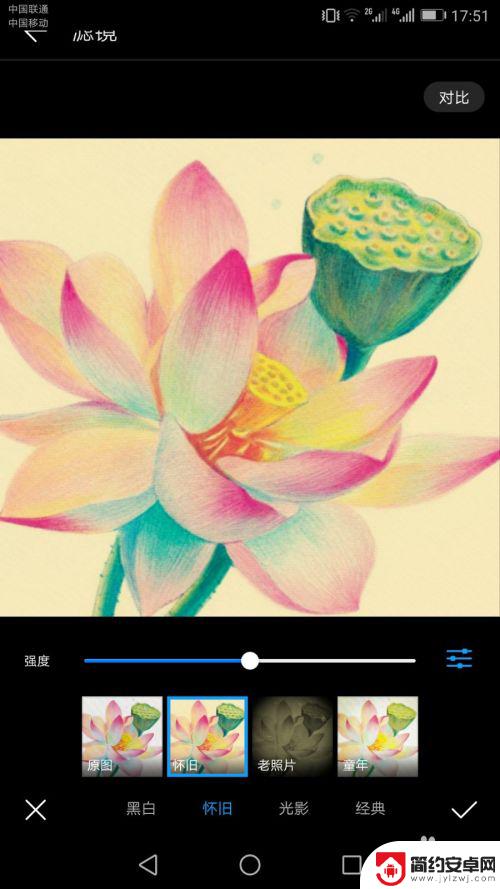
6.对图片去色
点击“保留色彩”按钮,就可以看到图片变成了黑白色。这时用手指在需要保留的颜色轻划,那么图片上所有的这种颜色就会被保留显示出来,其它颜色不予显示。
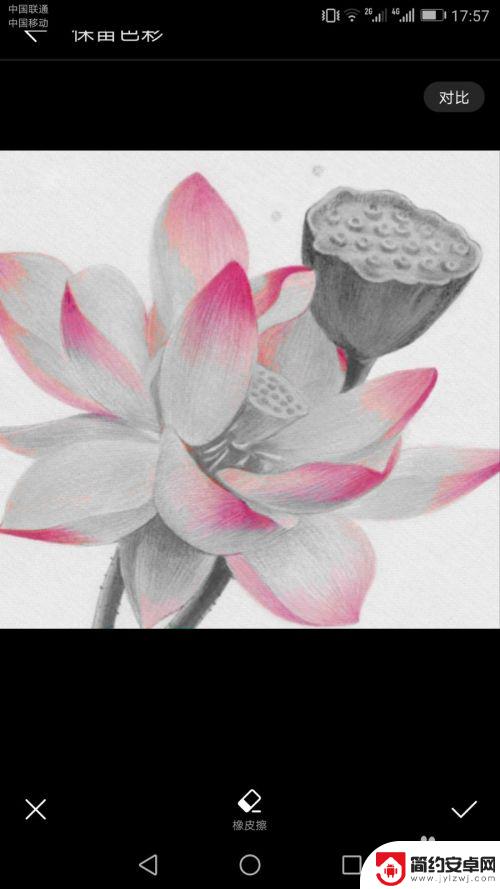
7.虚化图片
点击“虚化”按钮,可以按“圆形”、“线性”或对全部图片进行虚化。“圆形”、“线性”时,可通过两只手指的同时相对、相向拖放来缩小、放大虚化的范围。
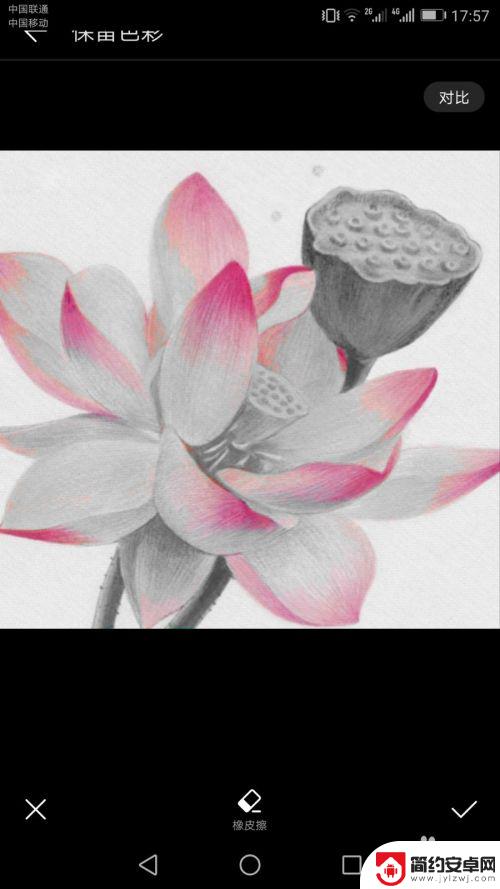
8.马赛克处理
点击“马赛克”按钮后,可滑动手指,对拖动过地方的图片区域进行马赛克处理。

9.涂鸦添彩
点击“涂鸦”按钮,再点一次“涂鸦”,可以看到一起形状工具,结合颜色、粗细功能,可以画出让你满意的效果。
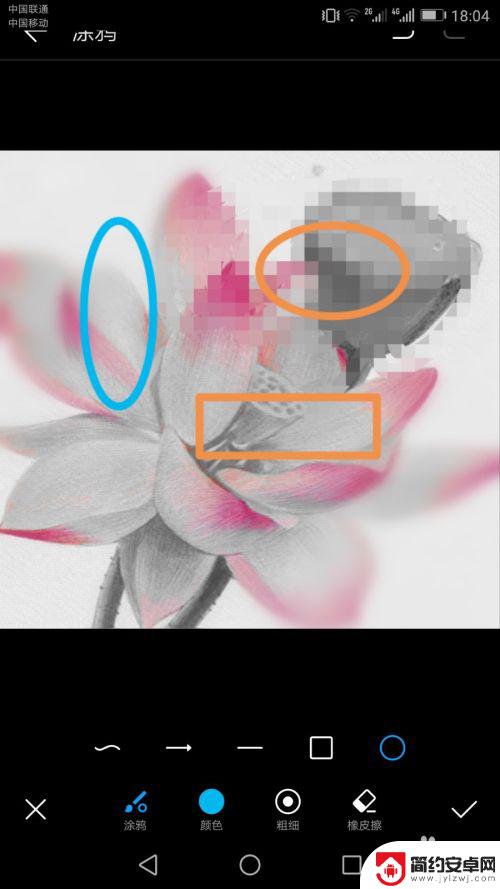
10.添加水印让美好心情永留存
点击“水印”按钮,可以为图片添加各种已定制好的水印,这个大家应该比较熟悉。

11.标注说明
点击“标注”按钮,可使用标注功能,这个跟水印有些类似,却又有不同,主要用于标注说明图片内容。

以上就是荣耀手机如何修改照片的全部内容,有遇到相同问题的用户可参考本文中介绍的步骤来进行修复,希望能够对大家有所帮助。










